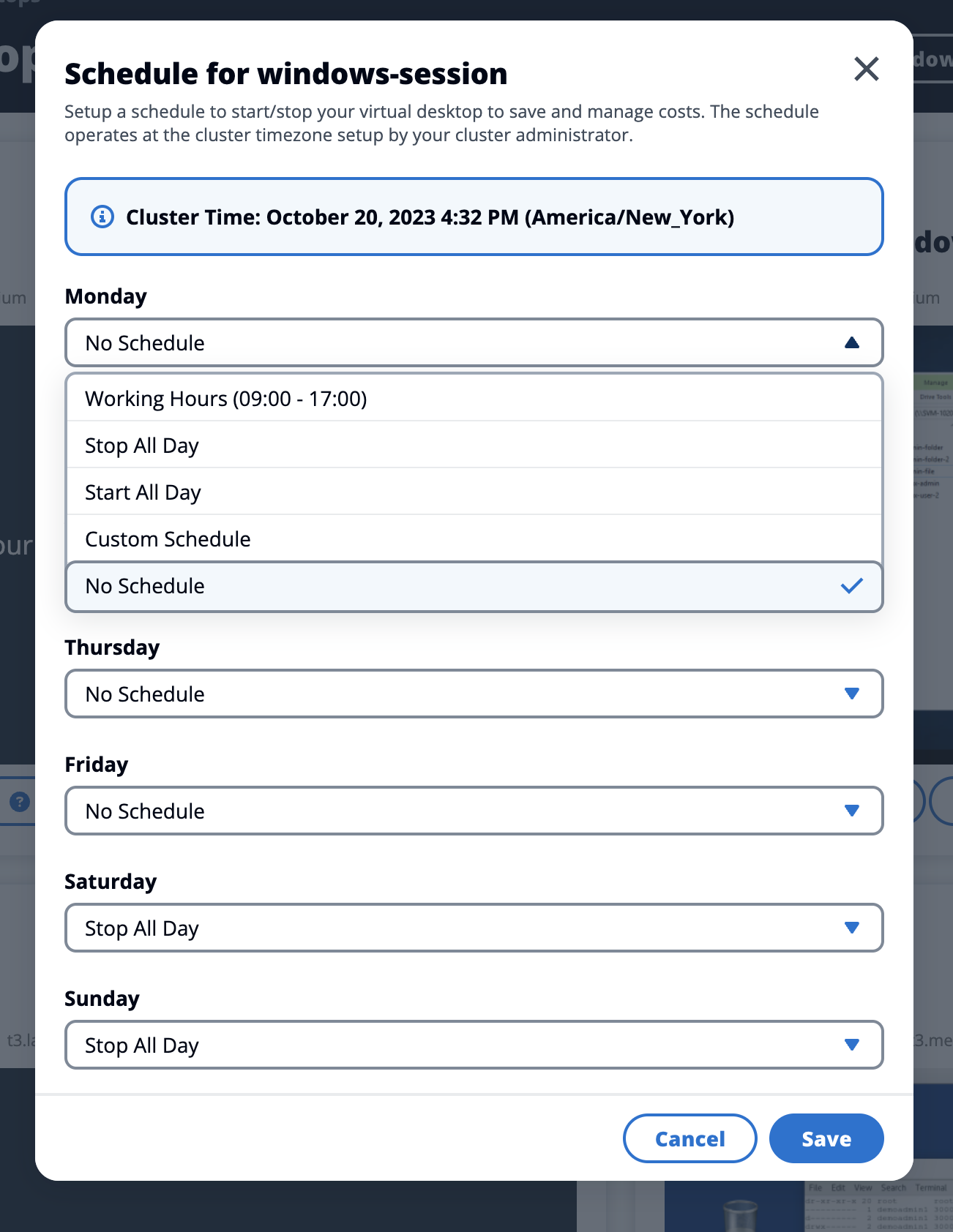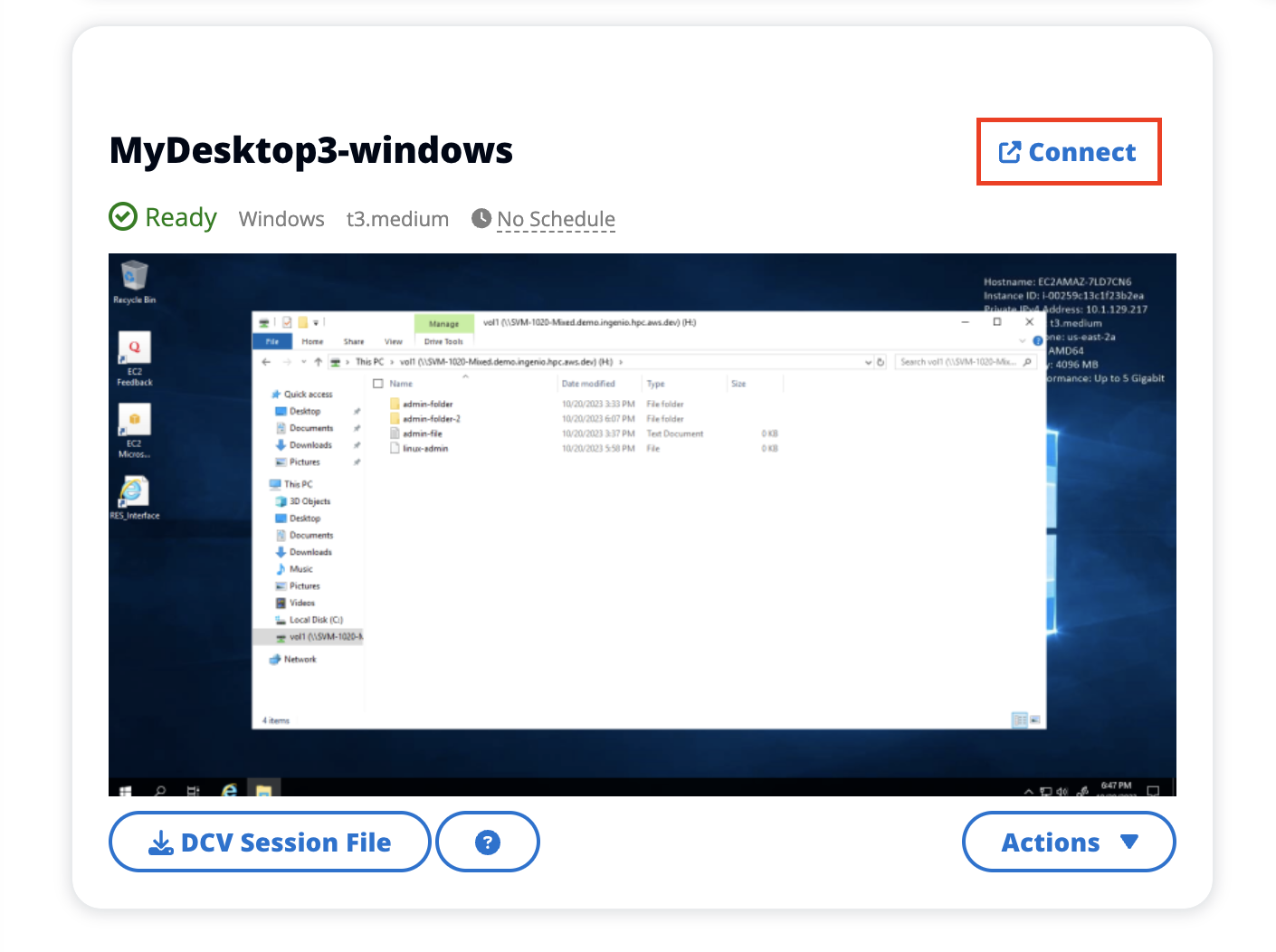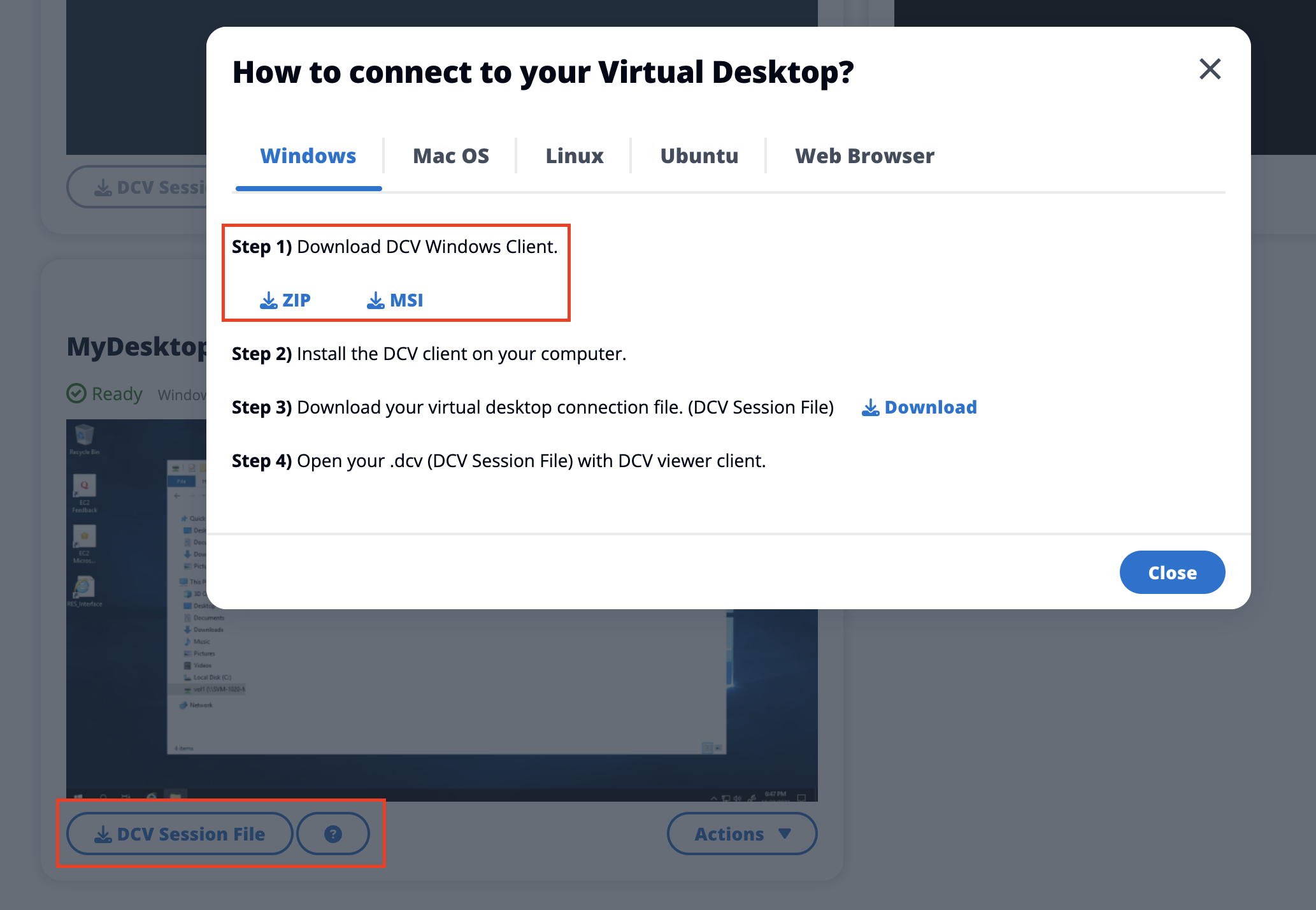Terjemahan disediakan oleh mesin penerjemah. Jika konten terjemahan yang diberikan bertentangan dengan versi bahasa Inggris aslinya, utamakan versi bahasa Inggris.
Desktop virtual
Modul antarmuka desktop virtual (VDI) memungkinkan pengguna membuat dan mengelola desktop virtual Windows atau Linux. AWS Pengguna dapat meluncurkan EC2 instans Amazon dengan alat dan aplikasi favorit mereka yang sudah diinstal sebelumnya dan dikonfigurasi.

Sistem operasi yang didukung
RES saat ini mendukung peluncuran desktop virtual menggunakan sistem operasi berikut:
-
Amazon Linux 2 (x86 dan ARM64)
-
Ubuntu 22.04.03 (x86)
-
Windows 2019, 2022 (x86)
Luncurkan desktop baru
-
Dari menu, pilih My Virtual Desktops.
-
Pilih Luncurkan Desktop Virtual Baru.
-
Masukkan detail untuk desktop baru Anda.
-
Pilih Kirim.
Kartu baru dengan informasi desktop Anda muncul secara instan, dan desktop Anda akan siap digunakan dalam waktu 10-15 menit. Waktu startup tergantung pada gambar yang dipilih. RES mendeteksi instans GPU dan menginstal driver yang relevan.
Akses desktop Anda
Untuk mengakses desktop virtual, pilih kartu untuk desktop dan sambungkan menggunakan klien web atau DCV.
Kontrol status desktop Anda
Untuk mengontrol status desktop Anda:
-
Pilih Tindakan.
-
Pilih Status Desktop Virtual. Anda memiliki empat negara untuk dipilih:
-
Berhenti
Sesi yang berhenti tidak akan mengalami kehilangan data, dan Anda dapat memulai ulang sesi yang dihentikan kapan saja.
-
Reboot
Reboot sesi saat ini.
-
Mengakhiri
Mengakhiri sesi secara permanen. Mengakhiri sesi dapat menyebabkan kehilangan data jika Anda menggunakan penyimpanan sementara. Anda harus mencadangkan data Anda ke sistem file RES sebelum mengakhiri.
-
Hibernasi
Status desktop Anda akan disimpan dalam memori. Saat Anda me-restart desktop, aplikasi Anda akan dilanjutkan tetapi koneksi jarak jauh apa pun mungkin terputus. Tidak semua instance mendukung hibernasi, dan opsi hanya tersedia jika diaktifkan selama pembuatan instance. Untuk memverifikasi apakah instans Anda mendukung status ini, lihat Prasyarat hibernasi.
-
Memodifikasi desktop virtual
Anda dapat memperbarui perangkat keras desktop virtual Anda atau mengubah nama sesi.
-
Sebelum membuat perubahan pada ukuran instans, Anda harus menghentikan sesi:
-
Pilih Tindakan.
-
Pilih Status Desktop Virtual.
-
Pilih Berhenti.
catatan
Anda tidak dapat memperbarui ukuran desktop untuk sesi hibernasi.
-
-
Setelah Anda mengonfirmasi desktop telah berhenti, pilih Tindakan dan kemudian pilih Perbarui Sesi.
-
Ubah nama sesi atau pilih ukuran desktop yang Anda inginkan.
-
Pilih Kirim.
-
Setelah instans Anda diperbarui, restart desktop Anda:
-
Pilih Tindakan.
-
Pilih Status Desktop Virtual.
-
Pilih Mulai.
-
Ambil informasi sesi
-
Pilih Tindakan.
-
Pilih Tampilkan Info.
Jadwalkan desktop virtual
Secara default, desktop virtual tidak memiliki jadwal dan akan tetap aktif sampai Anda menghentikan atau mengakhiri sesi. Desktop juga berhenti jika idle untuk mencegah berhenti secara tidak sengaja. Keadaan idle ditentukan oleh tidak ada koneksi aktif dan penggunaan CPU di bawah 15% selama setidaknya 15 menit. Anda dapat mengonfigurasi jadwal untuk memulai dan menghentikan desktop Anda secara otomatis.
-
Pilih Tindakan.
-
Pilih Jadwal.
-
Atur jadwal Anda untuk setiap hari.
-
Pilih Simpan.